スポンサーリンク
数日前から話題になっている、進捗報告できるウェブサービス「進捗ノート(β)」のログインや進捗の投稿など、基本的な使い方を紹介します。
2018年6月16日現在、進捗ノートはベータ版として提供されているため、利用の際は通常のサービス以上に、サーバーの停止やデータの消失などに注意するようにしてください。
目次
スポンサーリンク
「進捗ノート」にログインする方法
「進捗ノート」でプロジェクトの進捗を共有するには、「ログイン」を行う必要があります(※「進捗どうですか」や「コメント」の送信はログイン不要)。
そして、「進捗ノート」へのログインには、Twitterアカウントが必要で、Twitter連携することで進捗ノートへのログインを行うことができます。そのため、事前にTwitterアカウントを用意しておいてください。
ログイン手順
「進捗ノート」にログインするには、まず「進捗ノート」のサイト(https://shinchoku.net/)を開いて、「Twitterでログイン/新規登録」をクリックします:
すると、Twitterの画面に転送されて「進捗ノートにアカウントの利用を許可しますか?」が表示されるので、「連携アプリを認証」をクリックします:
進捗ノートにアカウントの利用を許可しますか?
[連携アプリを認証] [キャンセル]
このアプリケーションは次のことができます。
・タイムラインのツイートを見る。
・フォローしている人を見る、新しくフォローする。
・プロフィールを更新する。
・ツイートする。
次のことはできません。
・ダイレクトメッセージを見る。
・登録済みのメールアドレスを取得する。
・Twitterのパスワードを見る。
自動的に進捗ノートのトップページに戻されて、ログイン済みの状態になったら、ログイン完了です:
プロジェクトを作成する
進捗を投稿するには、まず最初に「何の進捗を投稿するか」という、進捗投稿の対象プロジェクト(イラストの作成など)を作成する必要があります。
まず、「マイページ」をクリックします:
そうしたら、「新規ページ」をタップします:
「新規ページ」からは、「プロジェクト」と「リクエストボックス」の2種類を選ぶことができるのですが、今回はページの種類として「プロジェクト」を選択して、「ページの名称」と「ページの説明文」を入力して「作成」ボタンをクリックします:
すると、プロジェクトが作成され、そのプロジェクトの専用ページが表示されます:
中央にプロジェクトの内容が表示され、右上にはこのページのURLをツイートしたりコピーできるボタンが用意されています。
進捗を投稿する
進捗ノートで進捗を投稿するには、2つの方法(「新規作成」と「URLから紐付け」)があるのですが、今回はより手軽な「新規作成」の方法を紹介します。
プロジェクトのページを開いて、「新しく進捗を報告する」のところにある「つぶやく内容」に進捗の内容を入力して、必要であれば画像を「クリックで画像を選択」の部分から添付し、「Twitterでつぶやく」をタップします:
すると、投稿した進捗が、時系列でたまっていきます:
そして同時に、Twitterアカウント側でも、その進捗が投稿されます:
「進捗どうですか?」ボタンを押す
進捗を見る側は、「進捗どうですか?」ボタンを押すことで、手軽に応援することができます。ログインも不要です。「いいね」ボタンのようなものです。
ただしこの「進捗どうですか?」ボタンは目立つ場所にある訳ではないようで、ノートに表示されている進捗の「進」の字のマークをクリックすることで、「+1」できます:
コメントを送信する
プロジェクトやその進捗に関してコメントを書き込むには、まず「コメント」タブに切り替えます:
すると、コメント投稿画面が表示されるので、「コメント」の部分にその内容を入力して、「コメントする」をクリックします:
確認画面でもう一度「コメントする」をクリックすれば、投稿完了です。
コメントを投稿してもコメントは公開されません(表示されません)。プロジェクトの設定が初期設定のままであれば、プロジェクトを進めている本人にのみ、送信される仕組みです。
届いた「進捗どうですか」やコメントを確認する
こうして送られる「進捗どうですか」や「コメント」は、画面右上の「通知」のバッジ表示で受信を確認することができます:
クリックすると、通知の一覧が表示されます:
「通知を確認済みにする」をクリックすると、すべてを既読にすることができ、「通知」バッジの表示が消えます。
コメントに返信するには
通知一覧の「コメント」の右側にある「詳細」ボタンをタップすることで、そのコメントに対する返信をツイートすることができます。
返信を行うと、返信内容がツイートされます。また、同時に返信先のコメントが引用されます。
このコメント返信も、進捗のタイムラインに追加されます:
返信や進捗投稿を削除するには
プロジェクトの設定を変更する
プロジェクトのタイトルすぐ下にある「編集する」ボタンをクリックすることで、設定画面を開くことができます:
ここから、プロジェクトに関する追加設定や変更を行うことができます。
プロジェクトを終了するには
開いた設定画面で「現状」を「進捗中」から「完成」に切り替えることで、プロジェクトを終了することができます(他にも「構想中」「準備中」「凍結中」「お蔵入り」を選択できます)。
コメントの公開範囲を変更する
同じ画面から、「コメントの公開範囲」を初期設定の「自分のみ」から、「フォロワーさんのみ」「匿名ユーザー以外」「だれでも」に変更することができます。
プロジェクトを削除する
プロジェクトを削除するには、一番下に表示されている「ページを削除する」をクリックします。
スポンサーリンク
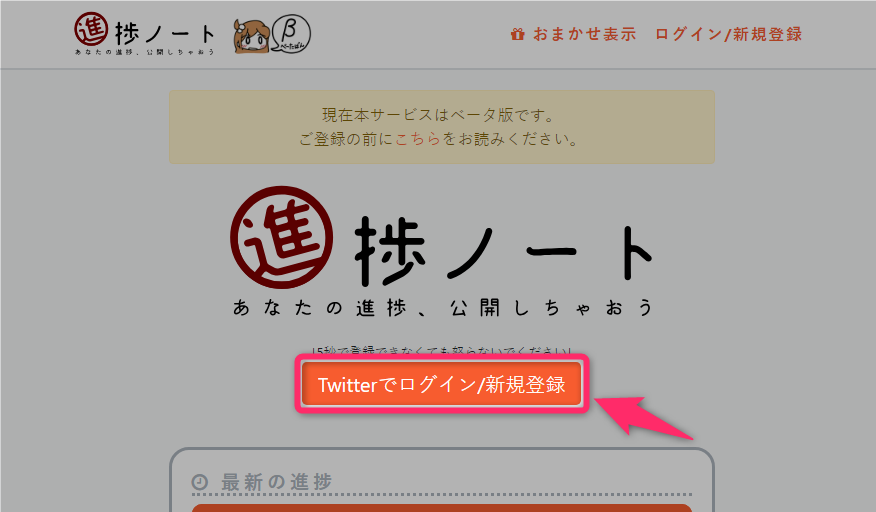
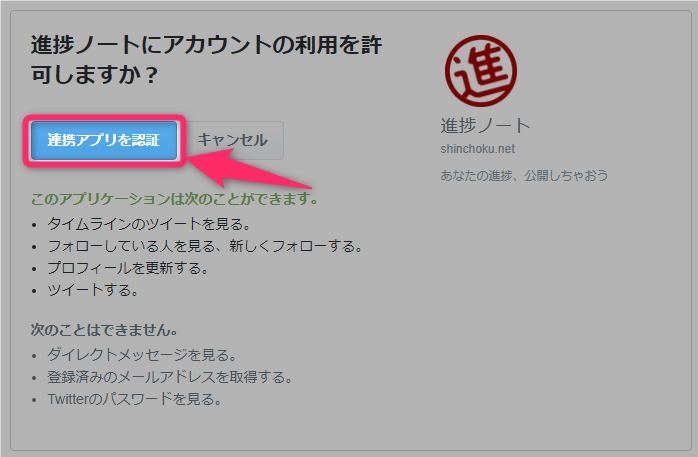

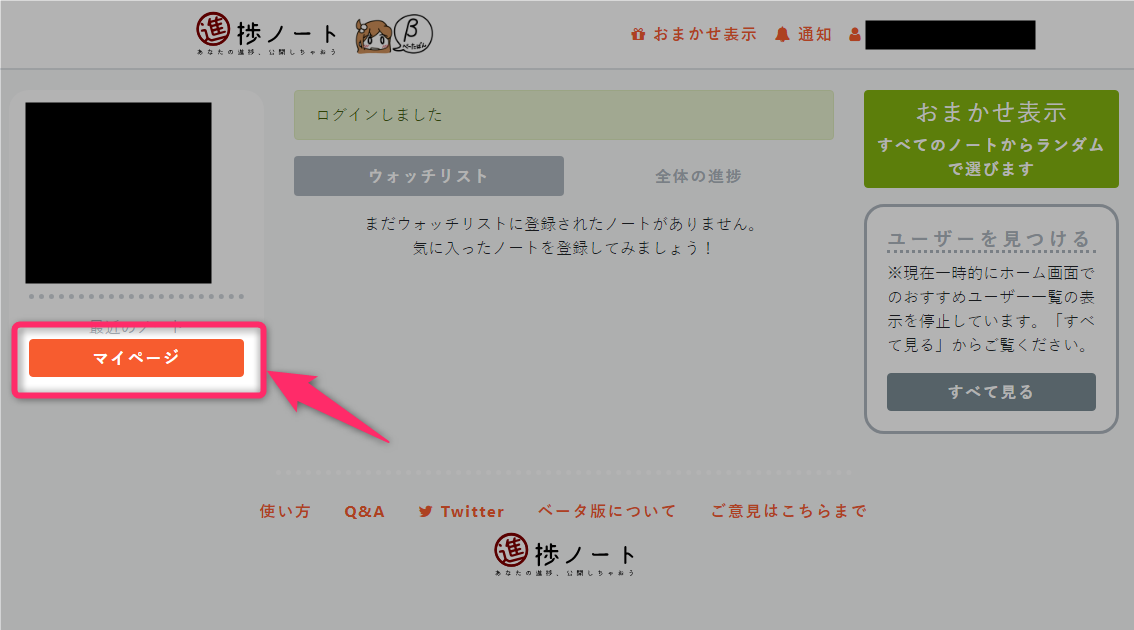
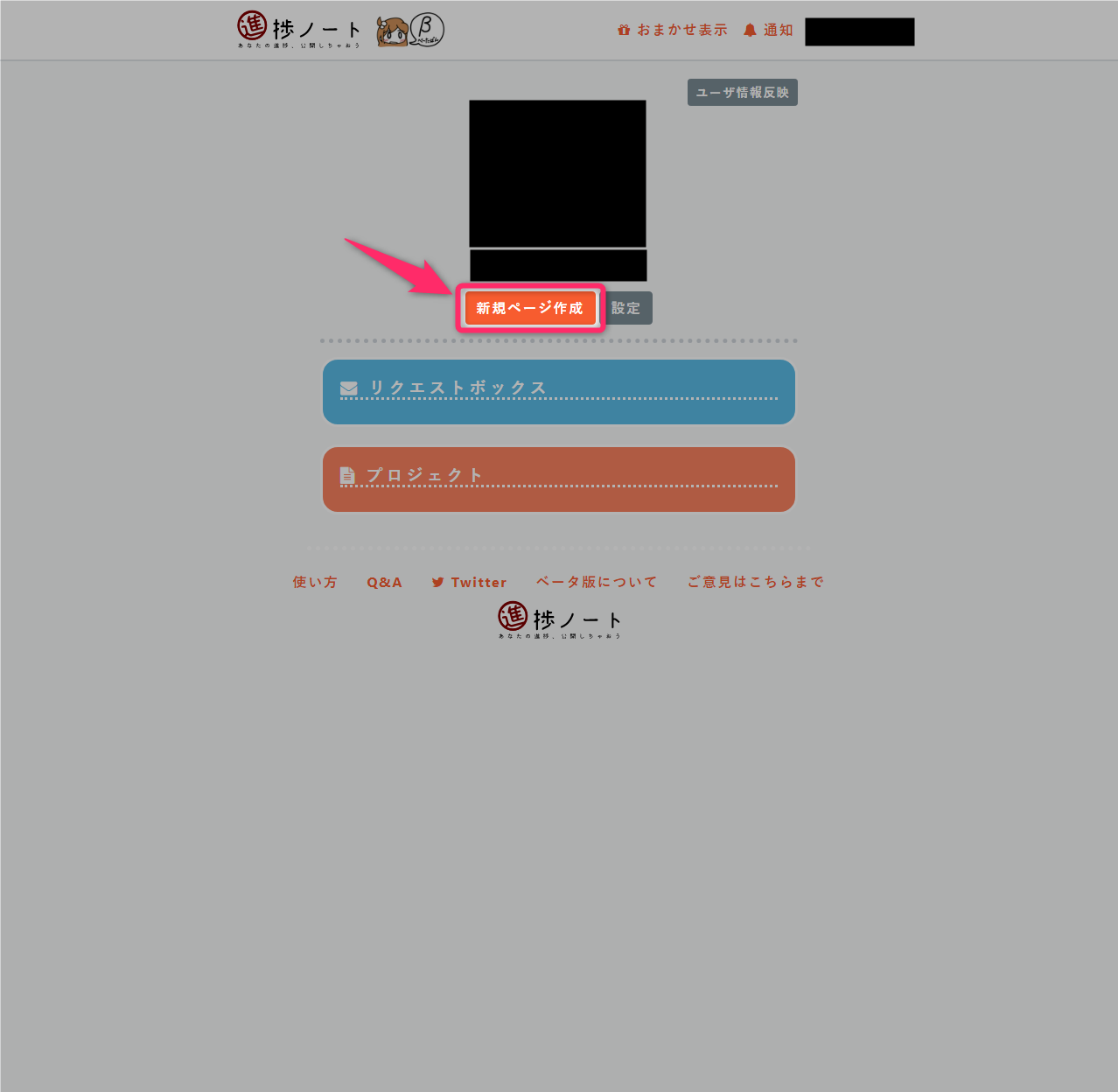

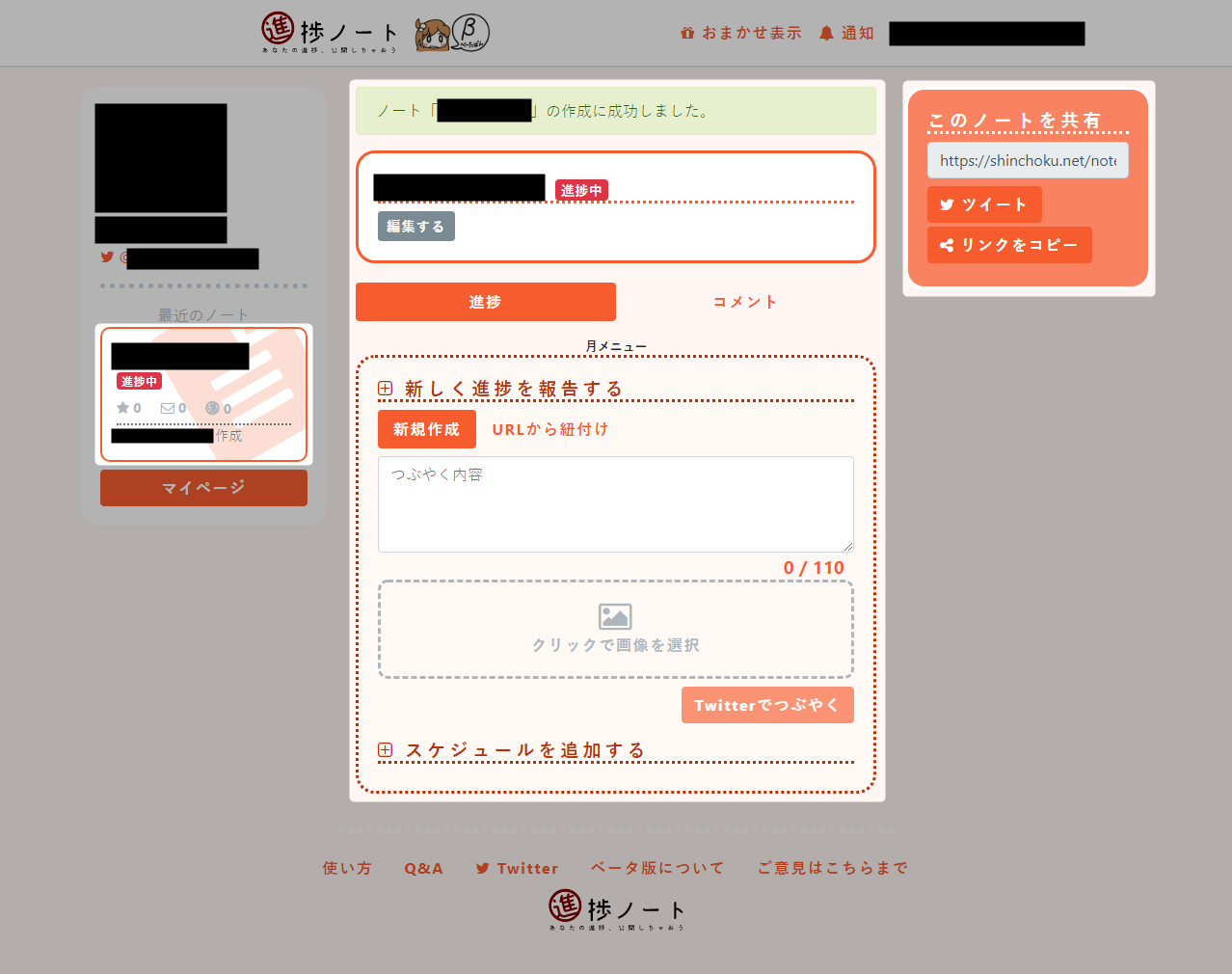
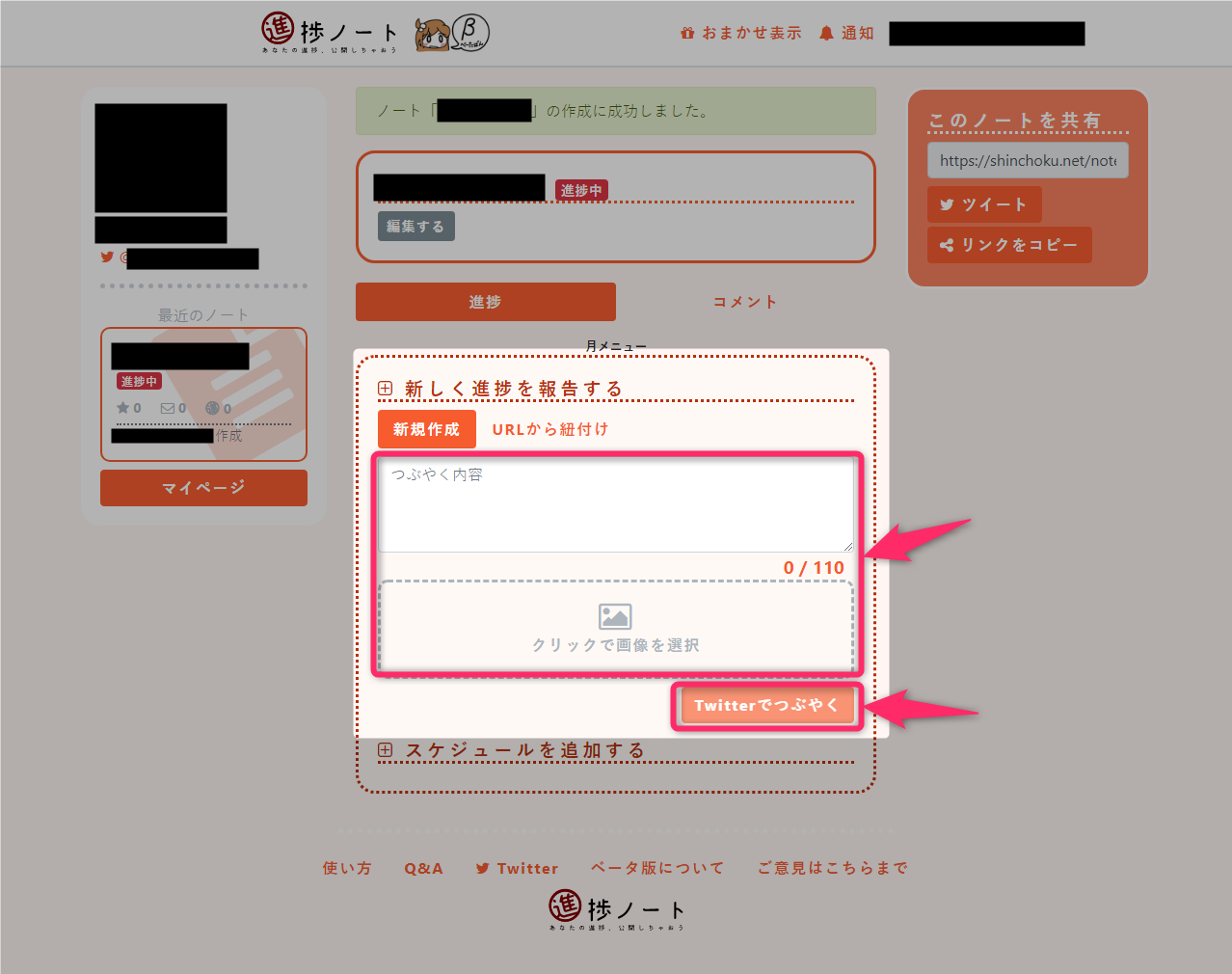
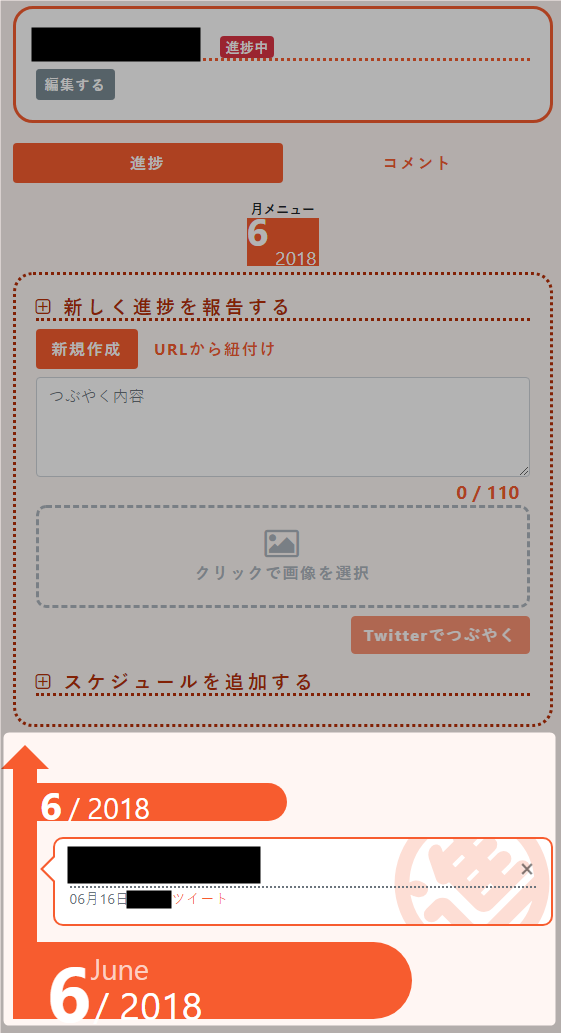

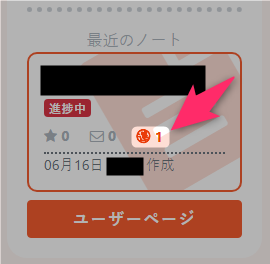

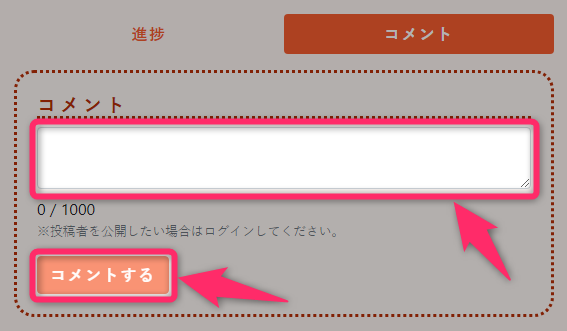
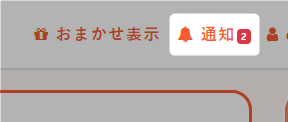
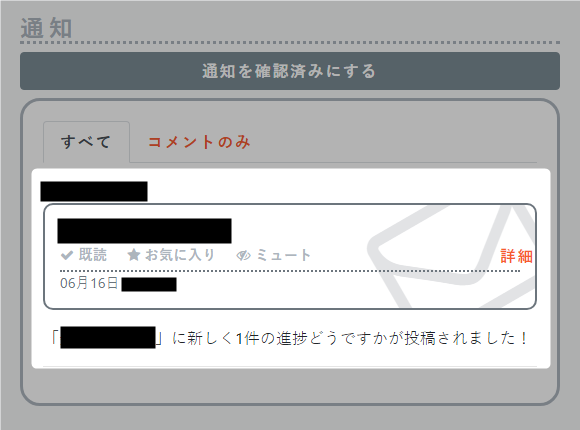
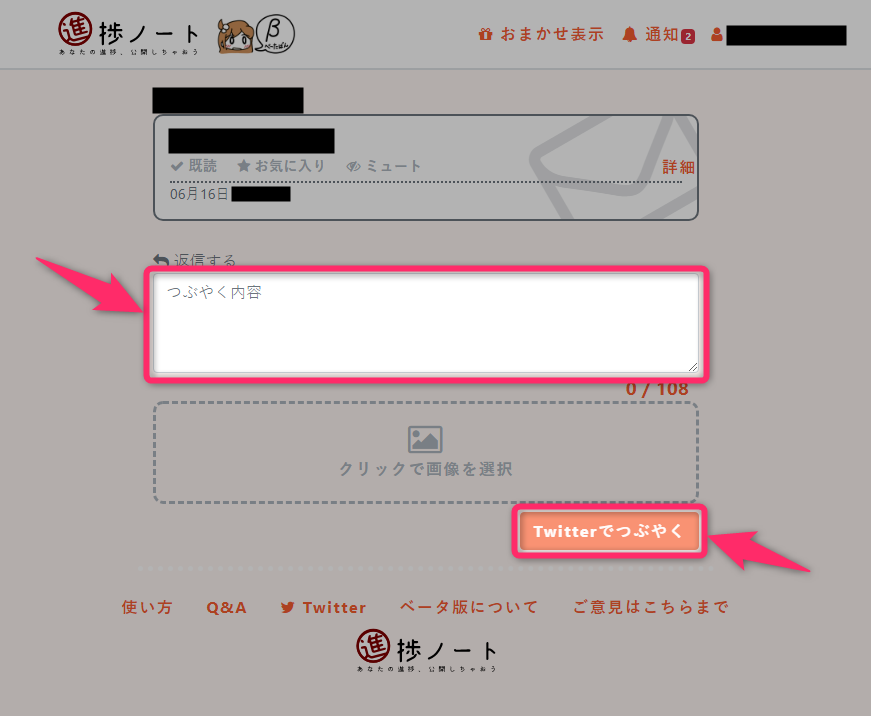
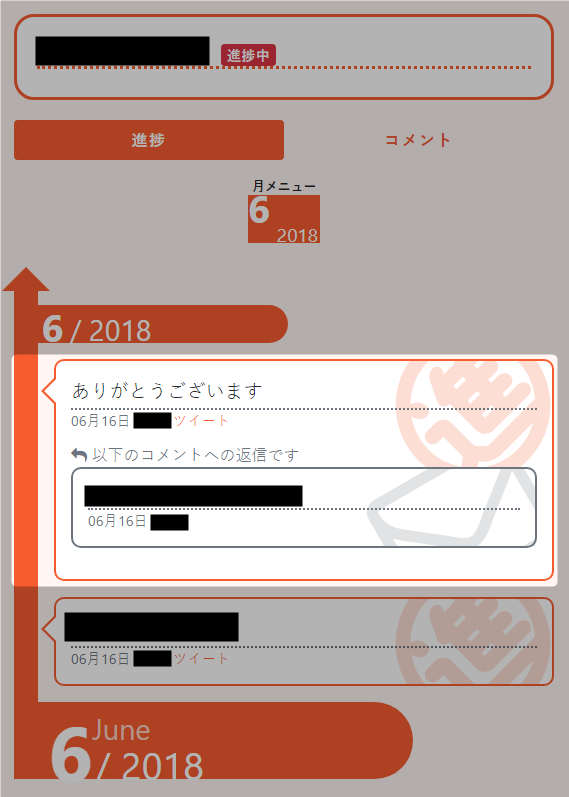
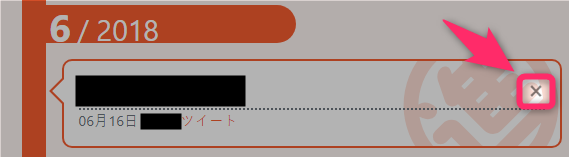

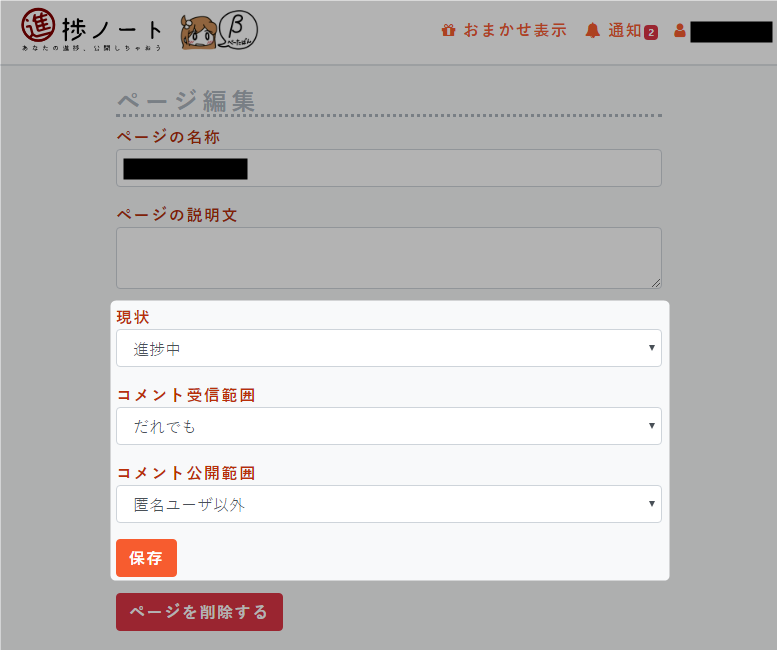
スポンサーリンク